Docker 之常见应用部署
本文教大家如何将常见的应用使用 Docker 进行部署,巩固大家 Docker 命令的学习,下文教大家如何构建属于我们自己的 Docker 镜像。
Tomcat
拉取镜像。
docker pull tomcat
创建容器。
docker run -di --name tomcat -p 8080:8080 tomcat
进入容器。
docker exec -it tomcat /bin/bash
查看 webapps 目录下是否有 ROOT 项目,我们熟悉的 Tomcat 猫页面一般就在这个项目中。
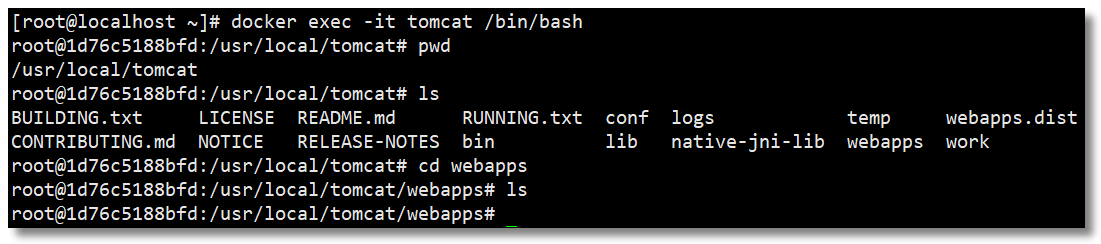
如上图所示,该目录下空空如也,其实 Tomcat 在比较新的版本中将默认的 ROOT 项目放在了 webapps.dist 中,如果你真想访问 http://192.168.10.10:8080/ 看到 Tomcat 猫,将其复制至 webapps 即可。

访问:http://192.168.10.10:8080/ 即可看到熟悉的面孔。
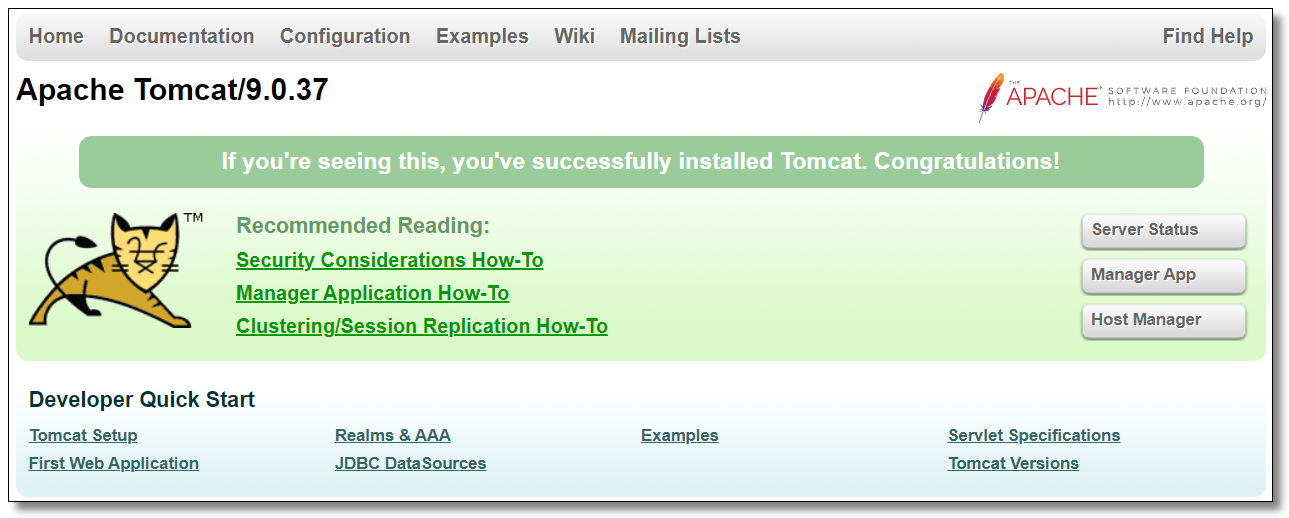
Nginx
拉取镜像。
docker pull nginx
创建 Nginx 容器。
docker run -di --name nginx -p 80:80 nginx
将容器内的配置文件拷贝到指定目录(请先提前创建好目录)。
docker cp nginx:/etc/nginx /mydata/docker_nginx
重命名宿主机 /mydata/docker_nginx/nginx 为 /mydata/docker_nginx/conf
mv /mydata/docker_nginx/nginx/ /mydata/docker_nginx/conf
终止并删除容器(目录挂载操作只能在创建容器时设置)。
docker stop nginx
docker rm nginx
创建 Nginx 容器,并将容器中的 /etc/nginx 目录和宿主机的 /mydata/nginx/conf 目录进行挂载。
docker run -di --name nginx -p 80:80 -v /mydata/docker_nginx/conf:/etc/nginx nginx
访问宿主机:http://192.168.10.10:80/ 结果如下:
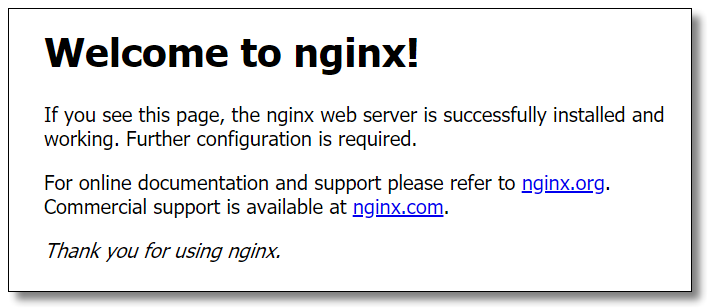
MySQL
拉取镜像。
docker pull mysql:8.0.21
创建容器。
docker run -di --name mysql8 -p 3306:3306 -v /mydata/docker_mysql/conf:/etc/mysql/conf.d -v /mydata/docker_mysql/data:/var/lib/mysql -e MYSQL_ROOT_PASSWORD=1234 mysql:8.0.21
-p:代表端口映射,格式为 宿主机映射端口:容器运行端口。-e:代表添加环境变量MYSQL_ROOT_PASSWORD是 root 用户的登陆密码。
连接容器中的 MySQL 时,只需要连接宿主机的 IP + 指定的映射端口即可。
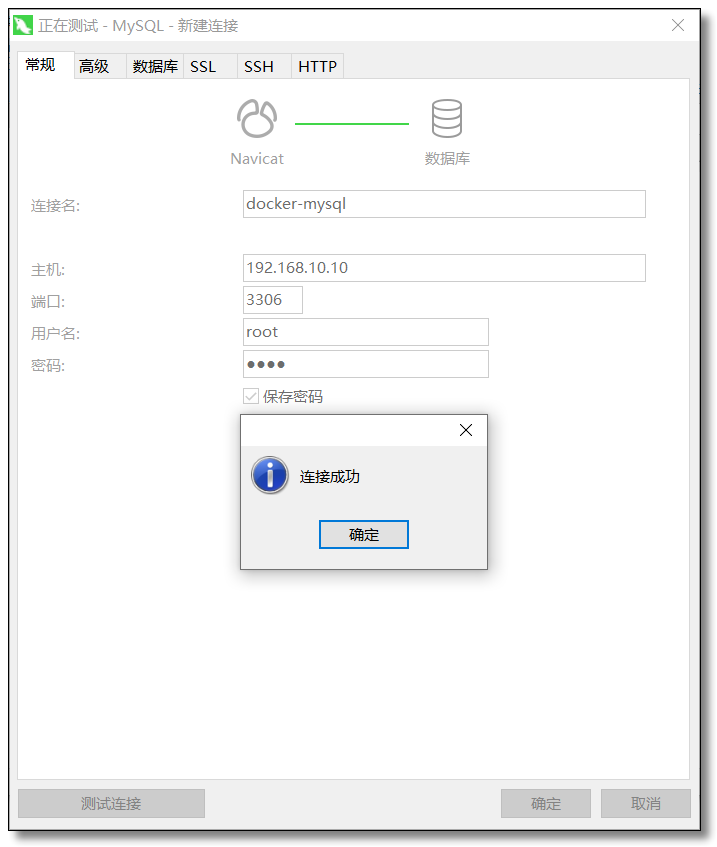
也可以进入容器并使用 MySQL 命令打开客户端。
# 进入容器
docker exec -it mysql8 /bin/bash
# 使用 MySQL 命令打开客户端
mysql -uroot -p1234 --default-character-set=utf8
Redis
拉取镜像。
docker pull redis
创建容器。
docker run -di --name redis -p 6379:6379 redis
连接容器中的 Redis 时,只需要连接宿主机的 IP + 指定的映射端口即可。
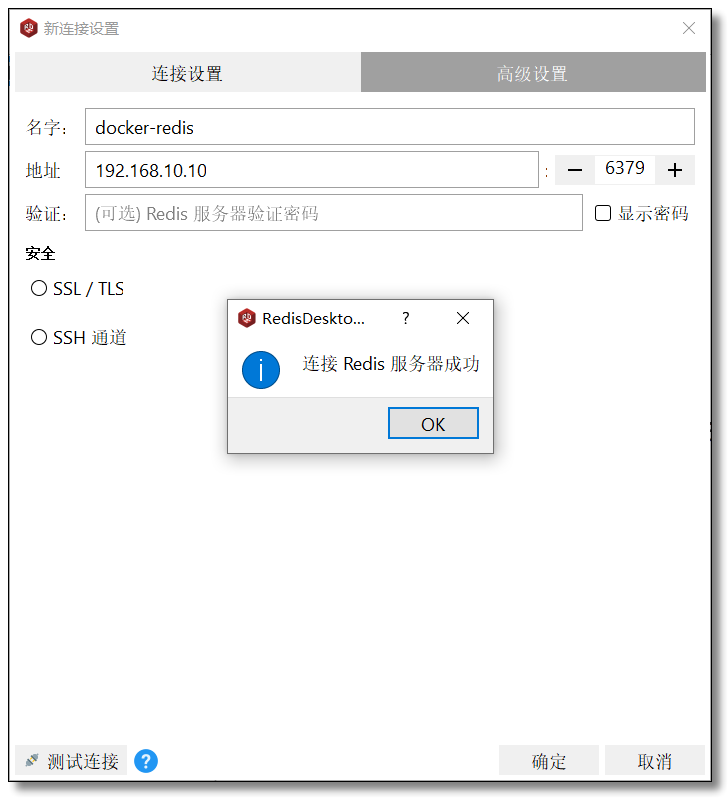
MongoDB
拉取镜像。
docker pull mongo
创建容器。
docker run -di --name mongo -p 27017:27017 mongo
连接容器中的 MongoDB 时,只需要连接宿主机的 IP + 指定的映射端口即可。
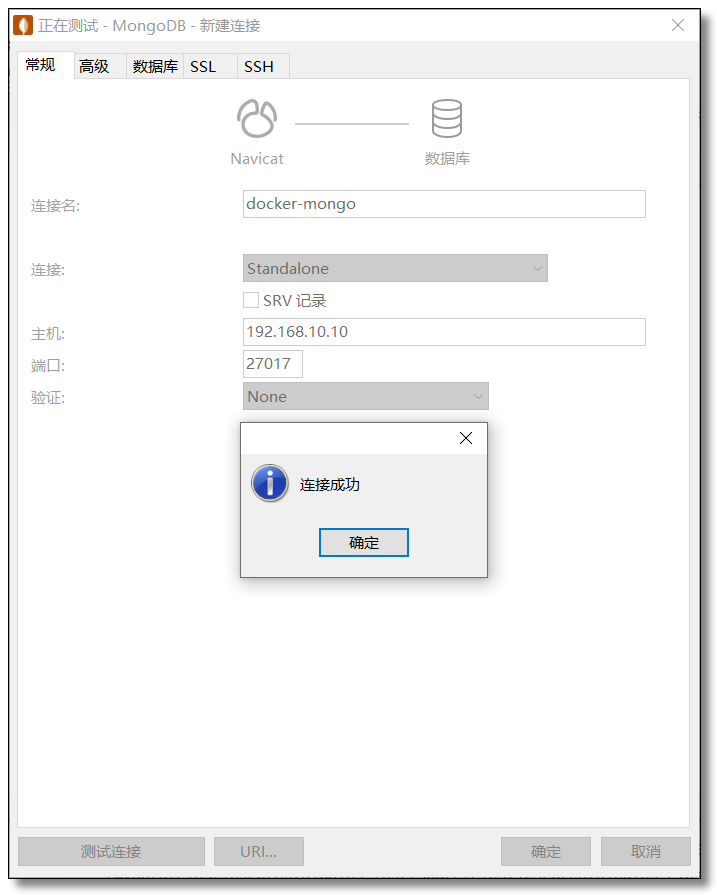
Elasticsearch
拉取镜像。
docker pull elasticsearch:7.8.1
创建容器,为了方便演示,修改 ES 启动占用内存大小。
docker run -e ES_JAVA_OPTS="-Xms256m -Xmx512m" -e "discovery.type=single-node" -di --name es -p 9200:9200 -p 9300:9300 -p 5601:5601 -v /mydata/docker_es/plugins:/usr/share/elasticsearch/plugins elasticsearch:7.8.1
安装中文分词器。
# 进入容器
docker exec -it es /bin/bash
# 安装中文分词器
elasticsearch-plugin install https://github.com/medcl/elasticsearch-analysis-ik/releases/download/v7.8.1/elasticsearch-analysis-ik-7.8.1.zip
# 重启 es
docker restart es
访问:http://192.168.10.10:9200/ 结果如下:
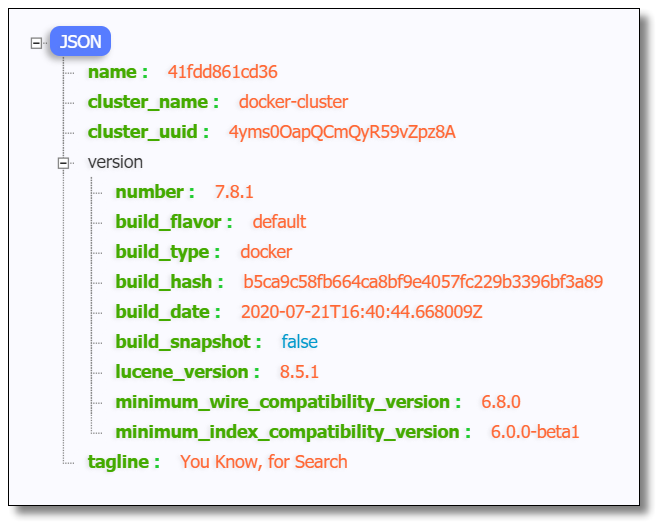
安装 head 插件
拉取镜像。
docker pull mobz/elasticsearch-head:5
创建容器。
docker run -di --name es-head -p 9100:9100 mobz/elasticsearch-head:5
在浏览器中打开 elasticsearch-head 页面,填入 Elasticsearch 地址。

这里会出现跨域拒绝访问的问题,进入 elasticsearch 容器内部,修改配置文件 elasticsearch.yml。
# 进入容器
docker exec -it 容器ID或名称 /bin/bash
# 修改配置文件
vi config/elasticsearch.yml
在 elasticsearch.yml 中添加如下内容。
# 跨域请求配置(为了让类似 head 的第三方插件可以请求 es)
http.cors.enabled: true
http.cors.allow-origin: "*"
重启容器。
docker restart es

Solr
拉取镜像。
docker pull solr
创建容器。
docker run -di --name=solr -p 8983:8983 solr
访问:http://192.168.10.10:8983/solr/#/ 结果如下:
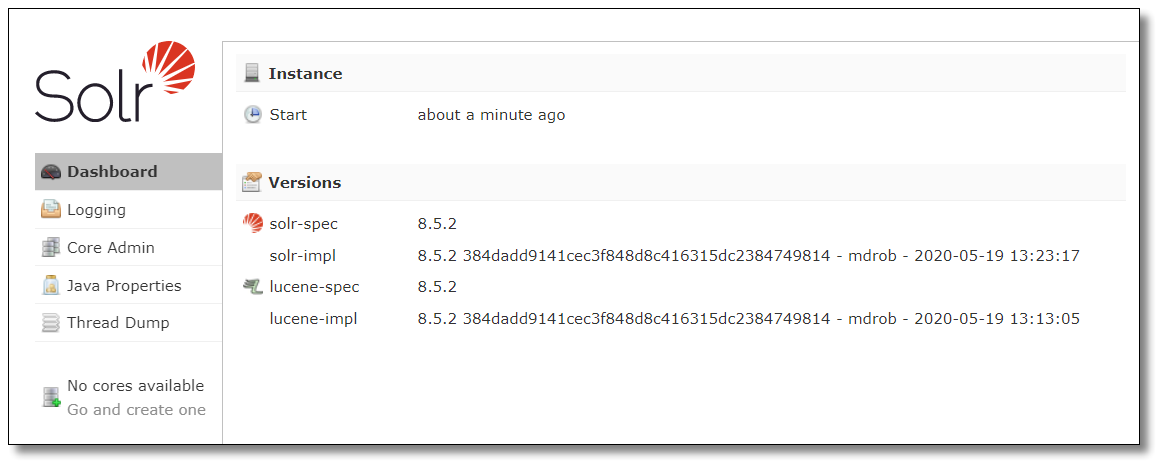
RabbitMQ
拉取镜像。
docker pull rabbitmq
创建容器。
docker run -di --name rabbitmq -p 4369:4369 -p 5671:5671 -p 5672:5672 -p 15671:15671 -p 15672:15672 -p 25672:25672 rabbitmq
进入容器并开启管理功能。
# 进入容器
docker exec -it rabbitmq /bin/bash
# 开启 RabbitMQ 管理功能
rabbitmq-plugins enable rabbitmq_management
访问:http://192.168.10.10:15672/ 使用 guest 登录账号密码,结果如下:
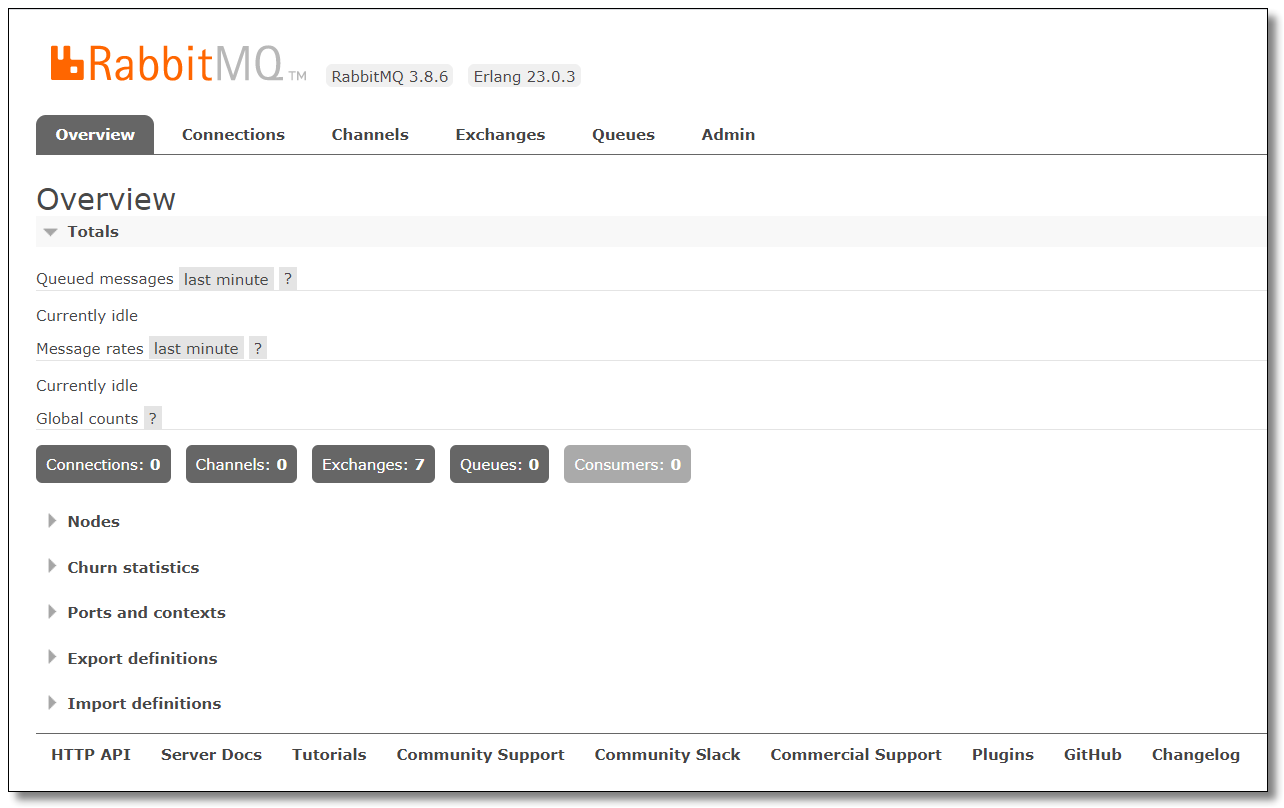
应用部署的练习就到这里,接下来该学习学习如何构建属于我们自己的 Docker 镜像啦。
本文采用 知识共享「署名-非商业性使用-禁止演绎 4.0 国际」许可协议。
Docker 之常见应用部署的更多相关文章
- docker 镜像仓库 Harbor 部署 以及 跨数据复制
docker 镜像仓库 Harbor 部署 跨数据复制 Harbor 是 Vmwar 公司开源的 企业级的 Docker Registry 管理项目 它主要 提供 Dcoker Registry 管理 ...
- Docker环境 ELK 快速部署
Docker环境 ELK快速部署 环境 Centos 7.4 , Docker version 17.12 Docker至少3GB内存: #内核配置 echo ' vm.max_map_count = ...
- 使用Docker+Jenkins自动构建部署
环境 Windows 10 Docker Version 18.06.1-ce-win73 (19507) 运行jenkins 运行jenkins 容器 docker run -d --name ln ...
- 【Docker】(3)---linux部署Docker、Docker常用命令
linux部署Docker.Docker常用命令 本次部署Linux版本:CentOS 7.4 64位. 说明: 因为Docker是基于Linux 64bit的 所以Docker要求64位的系统且内核 ...
- Docker 管理工具 Portainer部署
Docker 管理工具 Portainer部署 一.官网 官网:http://www.portainer.io 演示地址:http://demo.portainer.io 用户名:admin 密码:t ...
- docker开源仓库Harbor部署笔记
Harbor介绍Harbor是Vmvare团队开发的开源企业级registry仓库,相比docker官方拥有更丰富的权限权利和完善的架构设计,适用大规模docker集群部署提供仓库服务.项目地址:ht ...
- docker - 从安装到部署一个web应用(go、java)
一:安装docker 1.https://docs.docker.com/engine/installation/binaries/ 下载docker最新版二进制tar.gz linux下: wget ...
- Docker swarm结合Openresty部署rabbitmq集群
Docker swarm结合Openresty部署rabbitmq集群 大家好,年底了,年味儿越来越浓了.2019年的寒冬被定义为未来10年中最好的一年,对于这一说法悲观的人和乐观的人的理解是不一样的 ...
- Docker 在容器中部署静态网站
Docker 在容器中部署静态网站 在容器中部署静态网站 设置容器的端口映射 run -P``--publish-all=true|false:容器暴露的所有端口进行映射 -p``--publish= ...
随机推荐
- 花生壳内网穿透vue项目错误
原因:新版的webpack-dev-server出于安全考虑,默认检查hostname,如果hostname不是配置内的,将中断访问. 解决:webpack.dev.conf.js添加配置 disab ...
- 编程小白的第一本python入门书电子版|百度网盘分享无偿获取|评分超高的python教材
点此进入网盘下载提取码:cr74 为了能让更多的编程小白轻松地入门编程,把高效学习法结合 Python 中的核心知识,写成了这本书.随意翻上几页,你就会发现这本书和其他编程书的不同,其中有大量的视觉化 ...
- PHP substr_compare() 函数
实例 比较两个字符串: <?php高佣联盟 www.cgewang.comecho substr_compare("Hello world","Hello worl ...
- bzoj 1515 [POI2006]Lis-The Postman 有向图欧拉回路
LINK:Lis-The Postman 看完题觉得 虽然容易发现是有向图欧拉回路 但是觉得很难解决这个问题. 先分析一下有向图的欧拉回路:充要条件 图中每个点的入度-出度=0且整张图是一个强连通分量 ...
- 解决IIS发布时CS0016未能写入输出文件错误
今天遇到一个将asp.net项目部署到IIS后访问的时候报的一个错误: 在网上查询了相关资料后,解决方法如下: 找到C:\Windows\下的temp文件,右键属性>安全>编辑,给其中II ...
- Linux分布式机器 设置机器名字
查看主机的名字: hostname 1.临时修改 [root@localhost datas]# hostname slaver 临时修改,重启服务器后就不生效了 [root@localhost da ...
- 基于asp.net core 从零搭建自己的业务框架(二)
前言 对于项目的迭代,如何降低复杂性的要求高于性能以及技术细节的 一个易用的项目,才能迭代到比拼性能,最后拼刺刀的阶段 传统单体项目,都是传统三层,直接请求响应的模式,这类称为Rpc模式,易用性上非常 ...
- 企业玩转DevOps转型:由弱到强,只需7步
[摘要] 在参考业界方法并总结客户成功故事的基础上,本文提出了“七步法”路线图,希望能帮助更多的企业顺利进行DevOps转型. 从2009年诞生,DevOps已经悄然走过了10多个年头.Gartner ...
- C#-用Winform制作一个简单的密码管理工具
为什么要做? 首先是为了练习一下c#. 想必大家都有过记不起某个平台的账号密码的经历,那种感受着实令人抓狂.那这么多账号密码根本记不住!我之前用python写过一个超级简单(连账号信息都写在代码里那种 ...
- Javascript 函数成员导出
同级目录下 文件1 // exportByModule.js const hello_1 = () => { console.info('hello_1') } const hello_2 = ...
